В этом руководстве рассказывается, как настроить OAuth2 для доступа к API, используя ваши собственные учетные данные и поток рабочего стола или веб-поток .
Создайте учетные данные OAuth2 для одной учетной записи.
Самый простой способ позвонить в аккаунты API Google Рекламы — это
Свяжите все аккаунты, к которым вы хотите выполнять вызовы API, с одним управляющим аккаунтом Google Рекламы .
Используйте пример
GenerateUserCredentials, чтобы создать учетные данные OAuth2 для пользователя с доступом к управляющей учетной записи.Используйте учетные данные OAuth2 для звонков во все аккаунты, которыми вам нужно управлять с помощью API Google Рекламы.
Эти шаги необходимо выполнить только один раз, если только вы не отзовете, не удалите или не захотите изменить разрешенные области для ваших учетных данных OAuth2.
Шаг 1. Создайте учетные данные OAuth2.
Следуйте инструкциям, чтобы настроить проект консоли Google API для Google Ads API .
Запишите идентификатор и секрет клиента , а затем вернитесь на эту страницу.
Шаг 2. Настройка клиентской библиотеки
В терминале запустите пример
GenerateUserCredentials, который запросит у вас идентификатор и секрет клиента OAuth2.Это интерактивный пример, который потребует от вас ввода данных .
dotnet run GenerateUserCredentials.csprojВ примере вам будет предложено указать идентификатор и секрет клиента OAuth2. Предоставьте подробную информацию из шага 1.
В примере URL-адрес автоматически открывается в браузере. Если вы не вошли в сеанс браузера, на веб-странице вам будет предложено войти в учетную запись Google. Если вы уже вошли в систему, запрос на вход будет пропущен и вас перенаправит на URL-адрес, где вам будет предложено разрешить приложению доступ к вашему аккаунту Google Реклама от вашего имени.
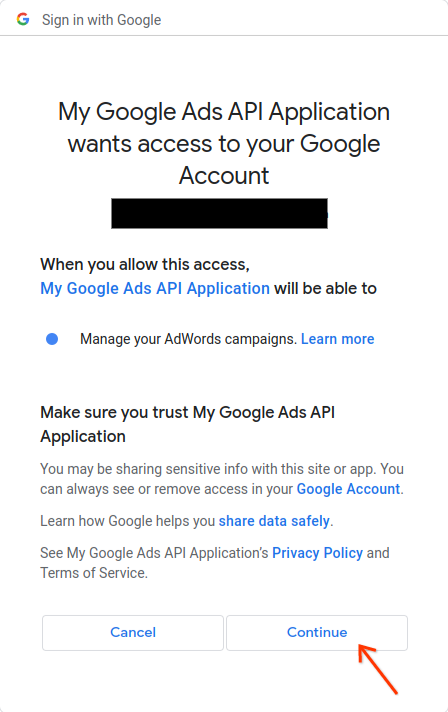
Затем вы попадете на страницу с сообщением о том, что авторизация прошла успешно.
Ваш токен обновления получен. Проверьте вывод консоли для получения дальнейших инструкций.
Вернитесь в консоль, где вы запускали пример. Пример должен быть завершен и отображать ваш токен обновления и некоторые инструкции, а также свойства, необходимые для настройки клиентской библиотеки:
Copy the following content into your App.config file. <add key = 'OAuth2Mode' value = 'APPLICATION' /> <add key = 'OAuth2ClientId' value = '******' /> <add key = 'OAuth2ClientSecret' value = '******' /> <add key = 'OAuth2RefreshToken' value = '******' /> Make sure you also set the LOGIN_CUSTOMER_ID header. See https://developers.google.com/google-ads/api/docs/client-libs/dotnet/configuration#google_ads_api_settings to learn more. <add key = 'LoginCustomerId' value = 'INSERT_LOGIN_CUSTOMER_ID_HERE' /> See https://developers.google.com/google-ads/api/docs/client-libs/dotnet/configuration for alternate configuration options.
Генерация учетных данных OAuth2 для интерактивных приложений.
Если вы заранее не знаете аккаунт Google Рекламы, к которому нужно выполнять вызовы API, вы можете обнаружить его во время выполнения, используя учетные данные пользователя, вошедшего в систему для сеанса. См. AuthenticateInAspNetCoreApplication , где приведен пример, в котором текущий пользователь, вошедший в систему, проходит проверку подлинности, а учетные данные OAuth2 получаются во время выполнения.

